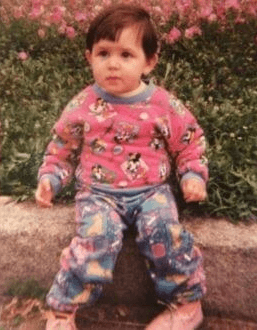Как сделать скриншот на алкатель one touch
Как на Alcatel сохранить скриншот с экрана
Скриншот на Алкатель как сделать? На этой странице вы найдете информацию как на смартфоне Alcatel сохранить скриншот с экрана. Возможно, информация будет актуальна для Андроид смартфонов и планшетов других производителей.
Функция скриншот позволяет быстро сохранять сфотографировать все что находится на экране телефона в виде файла картинки и позволяет в дальнейшем просматривать, делиться в соц сетях, отправлять по электронной почте или передавать скрин на другие устройства. Есть универсальный способ, который подходит для большинства Андроид устройств, но есть и способы которые предусмотрены для отдельных моделей. Например, есть видеоскриншот, позволяющий записывать все, что показывается на экране телефона со звуком или длинный скриншот позволяющий сохранять всю интернет страницу с прокруткой.
Теперь давайте посмотрим универсальный способ как делается скриншот на Алкатель и какие нужно нажимать кнопки.
Чтоб заскринить экран нужно почти одновременно нажать и держать на пару секунд кнопку “Питание/включения” и кнопку “Уменьшения громкости”. Если все правильно сделали, то вы увидите на экране уведомление о сохранении скриншота, возможно услышите щелчок как при съемке фотографий. Обычно с первого раза не у всех получается снять скриншот с экрана и приходится делать несколько попыток.
Сохраненный скриншот на Алкатель и других Андроид устройствах можно посмотреть в галерее в папке Screenshots, где обычно вы смотрите фотографии. Так же после того, как вы сделали скрин вы можете посмотреть его в окне уведомлений просто потянув от верхней края экрана вниз.
Надеюсь, указанный способ помог сохранить скрин экрана Алкатель. Большая просьба оставлять отзывы и указать модель устройства к которому подошла или нет инфа выше. Если на вашем телефоне скриншот делается по-другому, то просим поделиться способом в отзывах. Возможно, информация оставленная именно вами окажется самой полезной. Спасибо за отзывчивость!
Отзывы о скриншоте экрана Алкатель
Добавить отзыв или поделиться полезной информацией по теме страницы.
ОБНОВИТЬ СТРАНИЦУ С ОТЗЫВАМИ
Автор:Оля
18-02-2018
20 час. 23 мин.
Сообщение:
Спасибо комбинация двух кнопок работает.
Автор:Юрий
26-12-2017
01 час. 13 мин.
Сообщение:
Спасибо, ваш совет подошел к моей модели ALCATEL ONE TOUCH 5036D, получилось с первого раза, время снятия скрина примерно секунда, не больше.
Оставляя отзывы, Вы помогаете
другим сделать правильный выбор.
ВАШЕ МНЕНИЕ ИМЕЕТ ЗНАЧЕНИЕ.
Как сделать скриншот на Алкатель
Скриншот предназначен для хранения необходимой информации и просмотра ее в дальнейшем. Такая функция позволяет также извлекать файл для перемещения его на другие устройства, размещать в социальных сетях и передавать посредством электронной связи.
Создание скриншота экрана на Alcatel
Рассмотрим, как сделать скриншот на Alcatel (Алкатель) One Touch или так называемый электронный снимок экрана на телефоне этой марки.
Создание скриншота на ОС Андроид
Чтобы сохранить изображение, отображаемое на текущий момент времени на экране, телефон должен быть включенным
Сохранение происходит, в зависимости от настроек, установленных пользователем, в виде отдельного файла:
- в памяти телефона;
- или на карте памяти.
Приложение или файл, сайт, со страниц которого планируется снять скрин, должен быть открытым или работать.
Примечание! Достаточно осуществить всего несколько действий и выделить несколько секунд времени, чтобы создать нужный снимок
Способ 1: Автоматический режим
Данный способ предполагает использование при создании и сохранении отображаемого на экране изображения автоматического режима.
- Создается файл в момент отображения на экране важного изображения. Процесс создания скрина никак не отражается на текущей и последующей работе приложения, сайта или воспроизведения видео.
- Необходимо нажать и удерживать в течении от 2 до нескольких секунд такие клавиши, расположенные на корпусе смартфона, как “Power” (включение блокировки или включение/выключение питания устройства) и “Volume Down” (уменьшение громкости) одновременно.
- Следует дождаться исчезновения анимированной иконки с экрана, означающей процесс создания скрина, и отпустить задействованные кнопки.
Способ 2: Скриншот с экрана
В отличии от первого способа, в данном случае снимок экрана происходит за счет использования всплывающего окна со словами на указание действия, которое необходимо выбрать вручную.
- Следует удерживать клавишу “Power” (включение блокировки или включение/выключение питания устройства).
- После появления на дисплее окна с несколькими пунктами текста, удерживаемую кнопку необходимо отпустить.
- После чего, достаточно выбрать надпись “Screenshot” (скриншот) из списка, чтобы произошло создание фото.
При завершении операции на дисплее смартфона появится окно, содержащее уведомление о успешном сохранении файла с надписью “Файл успешно сохранен”. Дополнительно некоторые модели уведомляют о сохранении картинки с помощью звукового сигнала, имитирующего звук затвора камеры, сопровождаемого миганием дисплея.
Полученное изображение доступно к просмотру и использованию мгновенно
Местоположение скриншотов
Создание фото отобразится на главной странице дисплея как уведомление. Для его просмотра в полноэкранном режиме достаточно потянуть шторку экрана, проведя сверху экрана по направлению вниз пальцем руки.
Открыть фото экрана можно, перейдя:
- В папку Gallery (галерея).
- Папку Screenshot (скриншот), специально разработанную для этого типа фотографий.
Здесь же хранятся и другие созданные скрины
Если снимок не подходит как итоговый результат, его можно удалить стандартным способом и начать все действия заново. Повторять процесс можно до момента получения необходимого результата.
Система Андроид в различных версиях имеет схожие функции, поэтому, в большинстве случаев процесс создания скриншота на этой операционный системе в других марках гаджетов и электронных устройств будет аналогичным.
Как сделать скриншот на устройствах Алкатель
Многие владельцы смартфонов Alcatel задаются вопросом, как сделать скриншот на Алкатель? В данной статье мы дадим ответ на этот вопрос, опишем каждый шаг.
Снимок экрана позволяет моментально сохранить в памяти гаджета то, что в данный момент на нем находится.
Аппаратные кнопки
Смартфон на андроиде alcatel one touch способен делать скрины с помощью аппаратных кнопок. Таким образом, работа запущенного приложения не будет нарушена, пока вы делаете снимок.
Чтобы сделать скриншот на alcatel pixi, one touch (и подобных устройствах), нужно выполнить следующие шаги:
- Включите смартфон;
- Запустите нужное приложение, сайт или видео, с которого будете делать скрин;
- Одновременно нажимайте кнопки включения/выключения питания аппарата и уменьшения громкости. Удержите их несколько секунд нажатыми;
- Пока скриншот будет создаваться, на дисплее появится анимированная иконка. После того, как она исчезнет, кнопки можно отпускать. Скрин создан.
Существует и другой способ:
- Зажмите кнопку включения/выключения экрана. Дождитесь, пока всплывет окно сообщений с несколькими пунктами. Отпустите кнопку включения/выключения экрана;
- Выберете из списка пункт «Скриншот». Тапните по нему;
- Возникнет звук затвора фотокамеры, дисплей моргнет и скрин будет создан.
Специальные приложения
Если вышеуказанные способы не работают, то можно установить приложение из Google Play. Введите в поисковой строке запрос «скриншот» и загрузите любое из приложений. Чтобы сделать снимок экрана, откройте приложение и используйте его функции, которые почти всегда понятны интуитивно.
На телефоне Alcatel также существует функция «Движение». С её помощью можно создавать скриншоты благодаря жестам. Активируйте эту функцию и сделайте скрин. Дисплей моргнет, снимок создан.
Чтобы посмотреть результат в полноэкранном режиме, нажмите на миниатюрку скрина (она появляется сверху, в зоне уведомлений).
Скриншот экрана смартфона на андроиде возможно сделать и при помощи специальной клавиатуры, которая подключается к гаджету. Это, пожалуй, самый легкий способ. Достаточно нажать клавишу «PrtScn», экран моргнет и снимок экрана будет сделан.
У Alcatel имеется удобная встроенная галерея изображений «Gallery». С ее помощью вы сможете в любой момент просмотреть все свои файлы в специальной папке «Screenshot», которая создается автоматически
Вот так легко и просто можно сделать скриншот экрана на смартфоне Алкатель пикси, ван тач и других подобных андроид-устройствах.
Источники:
https://www.telefoniy.ru/pomosh_alcatel/kak_sdelat_skrinshot_na_alcatel.php
https://xn--e1affnfjebo2dvb.xn--p1ai/kak-sdelat-skrinshot-na-alcatel
https://www.orgtech.info/kak-sdelat-skrinshot-na-ustrojstvax-alkatel/